布局系统如何保存、存储和管理我的图表?
是的,我们的整个“布局”概念和术语可能有点混乱和模糊,但这是多年来坚持的,现在大多数人已经习惯了,所以请耐心等待并做好准备 - 接下来是很长一段解释。
好吧,这个图表布局系统是如何运作的,它与我保存的图表有什么关系?
理解图表布局的最简单方法之一,是将它们视为单独保存的工作空间或文件夹;因此,当您创建新布局时,基本上就是创建了一个新文件夹或一个新工作空间。
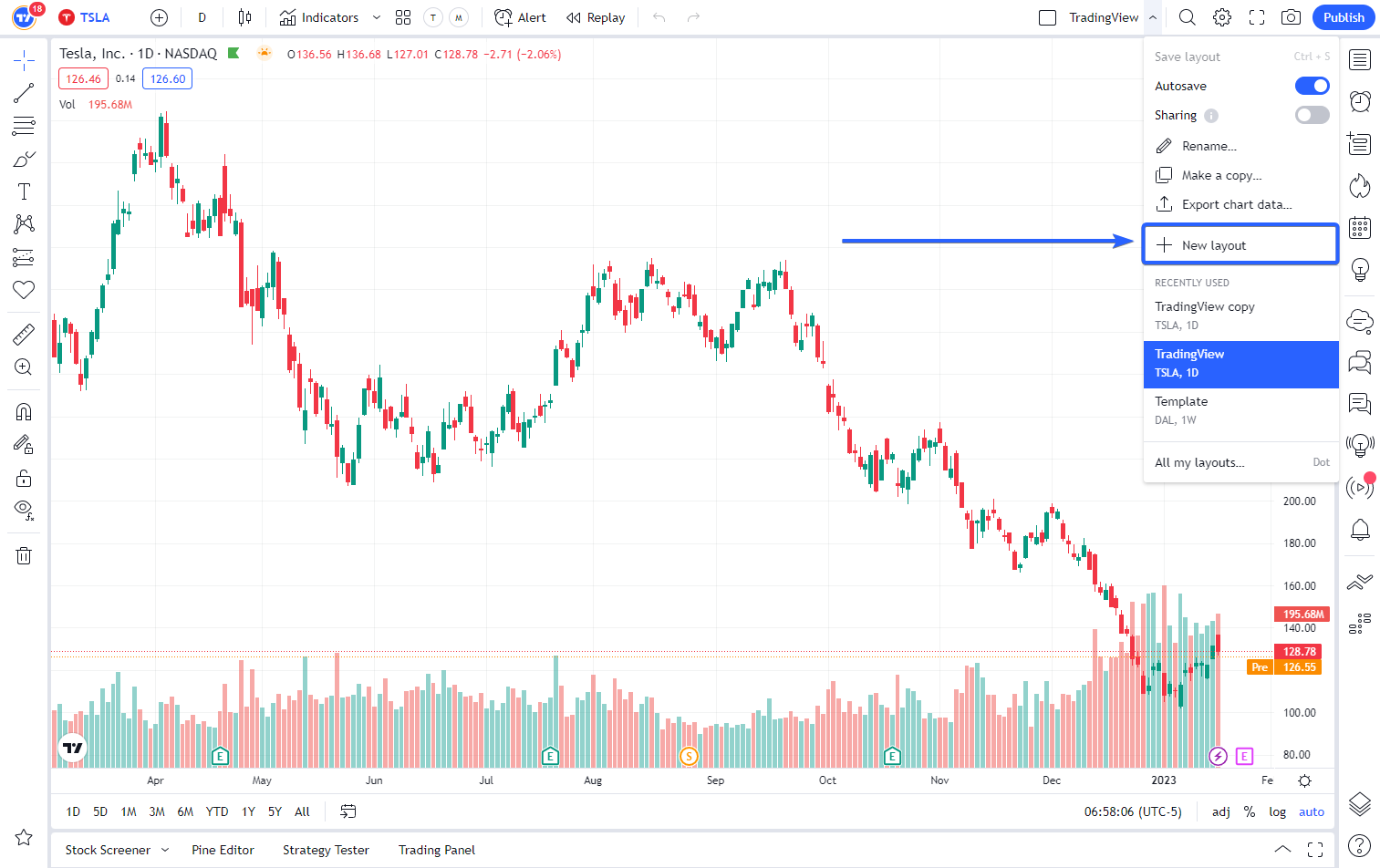
然后,您在该工作区内创建并保存不同商品/代码的不同图表,类似于在文件夹中创建新的 Google 文档或 MS Word 文档。 这最初是布局的意义所在:拥有彼此不同步的不相同、独立的工作空间。
这意味着,通常情况下,没有必要保存 10 种不同的布局,除非您需要例如多个不同的 AAPL 图表。即使这样,当您进入多图表布局时,您也可以拥有相同商品代码的不同图表(稍后会详细介绍)。而且通常没有必要在商品代码之后命名布局。 是的。 当您查看保存的布局列表时,布局确实会显示您绘制的最后一个商品代码,但它们与这些商品代码没有任何关系。


布局不在乎您是否以商品代码命名它,并因此认为您现在将它与该商品代码相关联。不,它只是一个装满文档的盲目文件夹。 当您在 PC 上创建一个新文件夹并将其命名为“爱情诗”时,您不会期望从现在开始打开该文件夹时,会闻到廉价的香水味和看到枯萎的玫瑰花瓣。所以布局名称基本上是文件夹本身不知道的那些标题或文件夹名称。
因此,布局会将您处理的每个商品/图表保存在自身内部(如果您有自动保存或手动保存图表,那就是)。事实上,您可以在对象树中的绘图管理器的图表布局中,查看所有已保存的商品图表:

现在,说到这里,让我们谈谈我之前提到的多图表布局。因此,当您打开一个图表时,它只是图表 1。

例如,当您打开 4 个图表时 - 这些将是图表 1 到 4,顺序如下:

那是 4 个图表窗口,好吗? 如果我们继续之前的文件夹类比,其中布局是文件夹,保存在其中的商品/股票图表是文档,那么这 4 个图表窗口将是子文件夹。
这里可能非常令人困惑的是,您对多图表布局的特定图表所做的所有更改都保存在这个特定的图表窗口(子文件夹)中,不一定是所有其它图表窗口,这意味着不同的图表窗口 一种布局就像单独保存的子文件夹一样,可以有不同的绘图、指标甚至图表设置集。
这确实有助于那些在切换回单一图表视图时可能会丢失多图表的人(例如,当他们想要并排放置 4 个图表时,所有图表都有不同的分析)。
可能会给表格带来更多混乱的是试图同步所有这些图表窗口。指标很简单,对于指标你可以这样做:


另一方面,同步绘图就像启用一种模式 - 您激活它,打开多图表布局,在这些图表中打开相同的商品代码,现在新创建的绘图将开始在布局内的这些图表之间同步。 如果您错过这些步骤中的任何一个,同步可能会出现问题。 并且同步无法追溯工作,因此如果您转到单个图表布局并在那里工作一段时间,那么当您打开多图表视图时,这些图表将从之前恢复,它们不仅仅是从 您的单一图表的当前版本。
如果您需要返回到单一图表视图,您在这里可以做的实际上并不是返回到 1 个图表布局
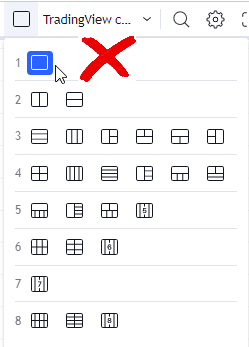
而是改为最大化其中一个图表窗口(图表页面的右下角)

这样绘图将保持同步。
现在就这些了,伙计们。
如果您想告诉我们您觉得最令人困惑的地方,或只是不喜欢当前的布局系统,请通过客服工单让我们知道。